Jak spustit Samsung do režimu Fastboot
Pro většinu uživatelů chytrých telefonů nebo tablet Samsungrežim fastboot není divné slovo. Je to speciální diagnostický protokol, který umožňuje upravovat obrazy systému souborů z počítače přes připojení USB. To znamená, že zařízení můžete spustit ještě před načtením. Je nutné vstoupit do režimu rychlého spuštění v Samsungu když chcete aktualizovat firmware. Pokud jste nováček systému Android, postupujte takto a zjistěte, jak se dostat do rychlého startu.

- Způsob: 1 Klepnutím nabootujte Samsung do režimu Fastboot zdarma
- Způsob 2: Jak uvést Samsung do režimu Fastboot přímo pomocí kláves
- Způsob 3: Jak vstoupit do režimu Samsung Fastboot pomocí ADB
Způsob: 1 Klepnutím nabootujte Samsung do režimu Fastboot zdarma
Nejjednodušší způsob, jak vstoupit do režimu Fastboot v Samsungu, je použití programu ReiBoot pro Android, zcela zdarma program, který vám nabízí 1 Klepnutím na řešení spusťte režim rychlého spuštění na jakémkoli zařízení Android.
Krok 1Stáhněte a nainstalujte tento program na svůjpočítač, připojte zaseknutý telefon k počítači. Spusťte aplikaci ReiBoot pro Android a v hlavním rozhraní zvolte možnost „One-Click to Enter Fastboot Mode“. Ujistěte se, že jste v zařízení povolili ladění USB.

Krok 2Jakmile ReiBoot detekuje vaše zařízení, začne se přepínat do režimu Fastboot. Během několika sekund vaše zařízení Android úspěšně přejde do režimu Fastboot.

Způsob 2: Jak uvést Samsung do režimu Fastboot přímo pomocí kláves
U většiny zařízení Samsung je můžete snadno přepnout do režimu rychlého spuštění pomocí tlačítek přímo.
- Vypněte telefon Samsung;
- Stiskněte a podržte tlačítka Napájení, Snížení hlasitosti a Domů na několik sekund;
- Poté bude zařízení režimem rychlého spuštění.

Způsob 3: Jak vstoupit do režimu Samsung Fastboot pomocí ADB
Výše uvedená metoda se však nemusí vztahovat na všechny modely Samsung. Pokud se vám nepodařilo dostat do režimu rychlého spuštění, alternativním způsobem je použití ADB.
Obslužný program příkazového řádku ADB funguje po připojenízařízení Android k počítači. Umožňuje předformátovat zálohu oddílu, instalovat aplikace a další akce. Tento průvodce vám vysvětlí, jak se zavést do režimu Fastboot pomocí ADB.
- Stáhněte si ADB od Googlu a postupujte podle níže uvedených kroků.
Stáhněte si ADB pro Win
Stáhněte si ADB pro Mac - V telefonu Samsung přejděte na Nastavení -> O aplikaci a sedmkrát klepněte na „Sestavit číslo“. Zobrazí se zpráva s nápisem „jste nyní vývojář“.
- Vraťte se do Nastavení, zobrazí se možnost nazvaná „Možnosti vývojáře“. Klepnutím na ni povolíte ladění USB.
- Připojte telefon k počítači a otevřete příkazový řádek (Windows) nebo Terminál (Mac).
- Přejděte do složky nástrojů platformy, která byla vytvořena po stažení ADB.
- Zadejte příkazy ADB, opakovaně zadejte příkaz adb (Windows) nebo ./adb(Mac).
- Ve složce nástrojů platformy zkontrolujte, zda je zařízení detekováno nebo nepoužívá příkaz „zařízení adb“.
- Nyní můžete bootovat do režimu rychlého spuštění pomocí příkazu „adb reboot fastboot“.


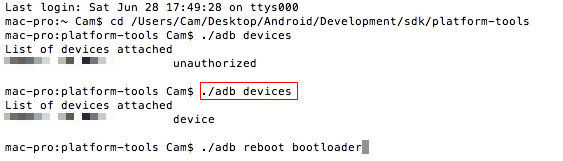
souhrn
V tomto článku jsme vám ukázali 2 snadné způsobyvstoupit do režimu rychlého spuštění na Samsung Galaxy S 9/8/7/6/5/4/3, note / 8 // 7/6/5/4/3/2, S 7/6/5/4, i9003, j7 atd. Pokud máte další dotazy týkající se tohoto příspěvku, můžete nás kontaktovat tak, že zanecháte komentář níže.



![[Solved] Android Recovery Mode nefunguje](/images/fix-android/solved-android-recovery-mode-not-working.jpg)





